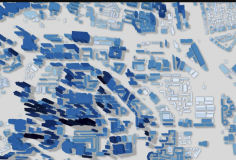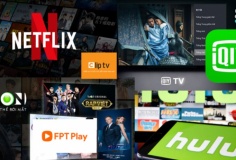Thiết lập Google Chrome hỗ trợ Gmail offline
08:00, 28/12/2011
Đối với nhiều người dùng máy tính, sự lựa chọn giữa việc sử dụng một ứng dụng email client và web client (chẳng hạn như Gmail, Windows Live Mail, Yahoo Mail) thì cũng ít nhất cũng một lần muốn truy cập email offline.Với một mail client trên máy tính(Thunderbird, Outlook…), ngay cả khi kết nối Internet hoặc không thì người dùng vẫn có quyền truy cập vào tất cả các email cũ, và có thể viết và trả lời các email hiện có, ngay cả khi những email mới không thể được gửi ngay lập tức.
Với một ứng dụng email dựa trên web, thường là không thể, mặc dù lợi thế là người dùng có thể đăng nhập vào tài khoản email của mình trên bất kỳ máy tính nào, và có thể truy cập ngay lập tức tất cả các email.
Nhưng may mắn cho người sử dụng Google Chrome có thể thực hiện việc thực hiện việc tưởng như là không thể này.
Đầu tiên, bằng cách sử dụng Google Chrome đầu tiên bạn cần truy cập vào Offline Google Mail tại đây .

Tiếp theo, nhấp vào nút add it to Chrome.

Đây là ứng dụng web cần truy cập dữ liệu của bạn, xác nhận rằng bạn muốn cài đặt Offline Google Mail.

Một khi bạn đã hoàn tất quá trình cài đặt, bạn sẽ có thể truy cập Offline Google Mail từ trang tab mới của bạn.

Lần đầu tiên bạn khởi động Offline Google Mail, bạn sẽ thấy trang cảnh báo, yêu cầu cho phép Gmail lưu tin nhắn của bạn để xem offline.

Đánh dấu chọn Allow offline mail.

Sau khi nhấn nút Continue, bạn sẽ thấy giao diện mới Offline Google Mail, cơ bản giống như giao diện máy tính bảng.

Cũng như giao diện Gmail chuẩn, bạn có thể soạn email, điều này đi kèm với các tiêu chuẩn tùy chọn định dạng mà bạn mong muốn.

Trong khi bạn sử dụng giao diện Google Mail Offline, bạn sẽ thấy một cửa sổ pop-up ở góc dưới bên trái. Điều này cho bạn thấy tiến trình Offline Google Mail đang lưu trữ các email cũ của bạn để xem offline.

Bạn rất có thể sẽ thấy rằng không phải tất cả email của bạn có sẵn trong chế độ offline, đặc biệt là nếu bạn có thói quen giữ mỗi email duy nhất bạn nhận được. Google có thể lưu trữ lên đến 500 email, đó là một số khá lớn, nhưng tại thời điểm này dường như không được bất kỳ cách nào để thay đổi điều này.
Bất kể, các chức năng được cung cấp với giao diện khá tốt. Nó quen thuộc với người dùng máy tính bảng, và có thể có một giao diện tương tự trên nhiều nền tảng. Cài đặt dễ dàng, và nếu bạn không thích nó, chỉ cần loại bỏ các add-on và trở về bằng cách sử dụng giao diện Gmail tiêu chuẩn.
Mỹ Dung (Theo helpdeskgeek)